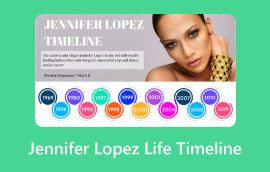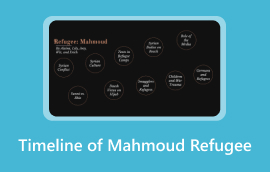Cara Termudah Membuat Peta Pikiran di Notion [dengan Alternatif]
Peta pikiran adalah alat yang efektif untuk mengorganisasikan ide, meningkatkan produktivitas, dan merangsang brainstorming. Peta pikiran bahkan dapat membantu Anda menciptakan representasi visual yang terstruktur dengan baik. Nah, tahukah Anda bahwa Anda dapat langsung membuat peta pikiran yang menarik di Notion? Notion memang tidak memiliki fitur pemetaan pikiran bawaan, tetapi Anda tetap dapat mengandalkannya untuk menyusun ide-ide Anda dengan lebih efektif. Dengan demikian, jika Anda tertarik mempelajari cara membuat peta pikiran yang menarik, peta pikiran di NotionAnda dapat melihat panduan dalam artikel ini. Selain itu, kami akan memberikan alternatif terbaik selain Notion untuk membuat peta pikiran. Oleh karena itu, sebaiknya Anda mulai membaca panduan ini dan mempelajari lebih lanjut tentang proses pembuatan peta pikiran terbaik.

- Bagian 1. Apa itu Peta Pikiran Notion?
- Bagian 2. Cara Membuat Peta Pikiran di Notion
- Bagian 3. Alternatif Terbaik untuk Notion untuk Membuat Peta Pikiran
Bagian 1. Apa itu Peta Pikiran Notion?
Peta pikiran Notion adalah diagram visual atau representasi visual yang digunakan untuk menyusun ide, konsep, dan hierarki tugas menggunakan platform Notion. Tidak seperti alat pemetaan pikiran lainnya, Notion tidak memiliki fitur pemetaan pikiran. Namun, Anda tetap dapat mengakses alat ini dan mengandalkan berbagai fungsi untuk membuat peta pikiran, seperti alat tertanam, blok pengalih, daftar, tabel, basis data, dan lainnya. Dengan demikian, Anda dapat memastikan bahwa Anda dapat menyusun semua informasi Anda secara efektif di alat ini.
Mengapa Menggunakan Peta Pikiran di Notion?
Platform ini menawarkan berbagai manfaat saat membuat peta pikiran. Platform ini dapat memusatkan ruang kerja Anda. Anda dapat menyimpan tugas, catatan, dan curah pendapat di satu tempat. Selain itu, Anda dapat mengatur semua informasi dengan mudah berkat tata letaknya yang sederhana. Anda bahkan dapat mengembangkan ide jika diinginkan. Keunggulannya adalah platform ini mendukung fitur kolaboratif. Dengan fitur ini, Anda dapat dengan mudah bekerja dan terhubung dengan pengguna lain secara real-time. Anda bahkan dapat mengedit semua informasi, menjadikannya alat pembuat representasi visual yang ideal.
Bagian 2. Cara Membuat Peta Pikiran di Notion
Ingin membuat peta pikiran di Notion? Jika ya, Anda bisa melihat detail selengkapnya di artikel ini. Kami akan memberikan panduan langkah demi langkah yang dapat Anda andalkan untuk membuat peta pikiran yang efektif dan mudah dipahami. Ikuti petunjuk di bawah ini untuk mempelajari proses pembuatan peta pikiran terbaik.
Buka browser utama Anda dan navigasikan ke Gagasan situs web utama. Setelah itu, jika Anda ingin menguji atau memeriksa kemampuan alat ini, Anda dapat menggunakan versi Demo.
Anda sekarang dapat menavigasi ke Rumah bagian dan ketuk opsi Halaman Baru untuk membuat halaman kosong.
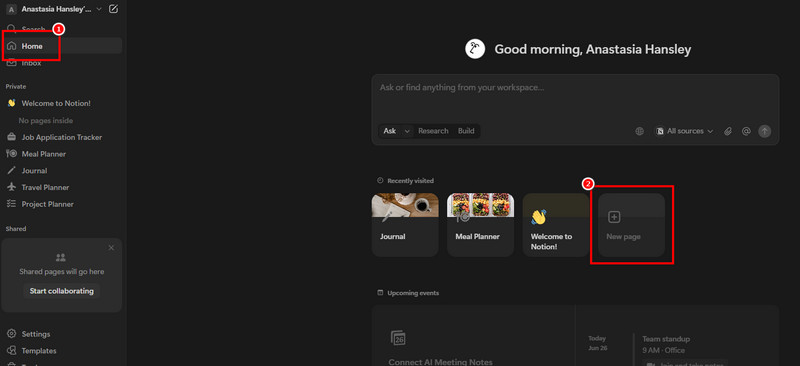
Anda juga dapat mengganti nama opsi Halaman berdasarkan preferensi Anda.
Dari halaman baru, lanjutkan ke bagian tiga titik dan pilih Meja pilihan. Anda dapat menambahkan kolom dan baris pilihan Anda.
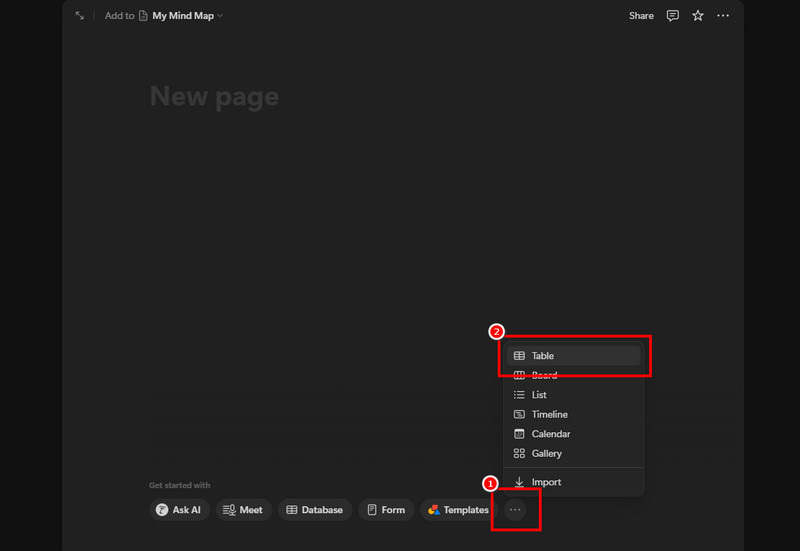
Dengan itu, Anda dapat mulai mengatur semua ide atau informasi yang Anda miliki. Ketuk tabel untuk menambahkan teks dan detail apa pun yang Anda butuhkan.
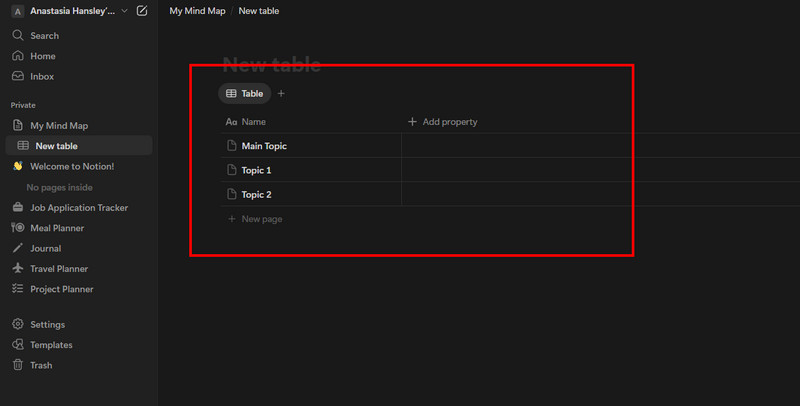
Untuk proses terakhir, buka antarmuka di pojok kanan atas dan tekan opsi tiga titik. Setelah itu, ketuk Ekspor untuk mulai menyimpan peta pikiran Anda.
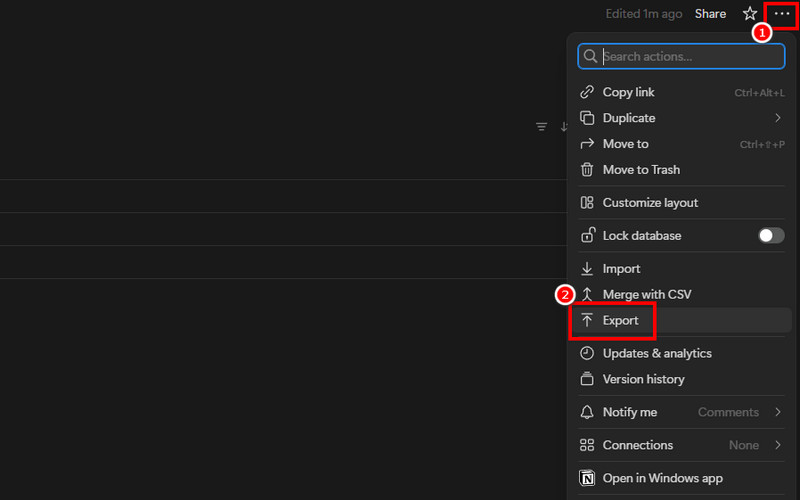
Dengan proses ini, Anda dapat membuat peta pikiran yang menakjubkan secara efektif. Anda bahkan dapat memasukkan semua informasi yang diperlukan secara terorganisir. Bagian terbaiknya adalah Anda dapat menggunakan versi demo alat ini terlebih dahulu untuk menguji potensi keseluruhannya. Satu-satunya kekurangannya adalah kurangnya fitur pemetaan pikiran tingkat lanjut yang dapat diandalkan untuk membuat representasi visual yang lebih kompleks.
Bagian 3. Alternatif Terbaik untuk Notion untuk Membuat Peta Pikiran
Proses pemetaan pikiran Notion ideal jika Anda menginginkan representasi visual yang sederhana. Namun, kami tidak dapat menyembunyikan fakta bahwa alat ini tidak memiliki berbagai elemen yang tidak perlu untuk menciptakan peta pikiran yang menakjubkan. Jika Anda mencari alternatif yang sangat baik, kami sarankan untuk menggunakan MindOnMapAlat pemetaan pikiran ini ideal jika fokus Anda adalah membuat peta pikiran yang menarik. Hal ini karena alat ini menawarkan semua fitur yang Anda butuhkan. Anda dapat mengakses bentuk dasar dan lanjutan, gaya font, ukuran, warna, dan tema. Keunggulan kami adalah Anda dapat mengakses berbagai templat peta pikiran, yang sempurna untuk membuat berbagai jenis representasi visual. Selain itu, ada fitur tambahan yang dapat Anda andalkan, seperti fitur penyimpanan otomatis. Dengan fitur ini, perangkat lunak dapat menyimpan peta pikiran Anda secara otomatis setiap kali Anda membuat perubahan selama proses pembuatan. Dengan demikian, semua informasi Anda tidak akan hilang, yang menjadikan program ini lebih baik dan ideal. Terakhir, Anda juga dapat menyimpan peta pikiran akhir Anda dalam berbagai format, termasuk PNG, SVG, DOC, PDF, JPG, dan lainnya. Anda bahkan dapat menyimpannya di akun MindOnMap Anda untuk menyimpan hasilnya lebih lama.
Fitur Lainnya
• Alat ini menawarkan semua fitur dan templat untuk memfasilitasi proses pemetaan pikiran yang lebih mudah.
• Fitur kolaboratif tersedia untuk bertukar pikiran.
• Dapat menyimpan peta pikiran dalam berbagai format keluaran.
• Dapat menawarkan fitur Tema untuk membuat peta pikiran yang berwarna-warni.
Untuk membuat peta pikiran terbaik, ikuti petunjuk di bawah ini.
Mengakses MindOnMap di komputer Anda. Anda dapat menggunakan tombol Unduh di bawah untuk menginstalnya dan memulai proses pembuatan peta pikiran.
Unduhan Aman
Unduhan Aman
Setelah meluncurkan perangkat lunak, buka bagian kiri dan ketuk bagian Berikutnya. Kemudian, gunakan Flow chart Fitur ini sempurna jika Anda ingin membuat peta pikiran terbaik dari awal.
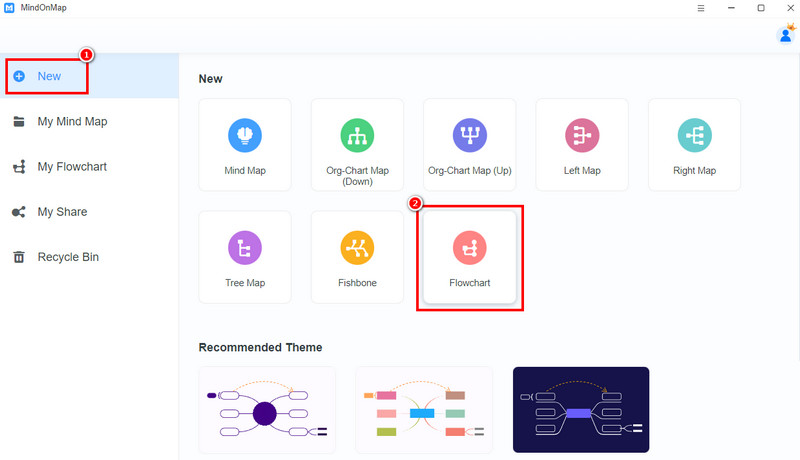
Sekarang Anda dapat membuat peta pikiran terbaik. Anda dapat melanjutkan ke Umum bagian dan gunakan semua bentuk yang diperlukan. Kemudian, klik dua kali bentuk tersebut untuk memasukkan semua informasi yang Anda miliki.

Anda juga dapat menggunakan semua fungsi di atas untuk mengubah bentuk dan warna teks, menyesuaikan ukuran, dan banyak lagi.
Setelah Anda selesai membuat peta pikiran, Anda dapat menyimpannya. Ketuk Menyimpan Opsi untuk menyimpan hasilnya di akun MindOnMap Anda. Anda juga dapat menggunakan fungsi Bagikan jika ingin membagikan peta pikiran dengan pengguna lain.
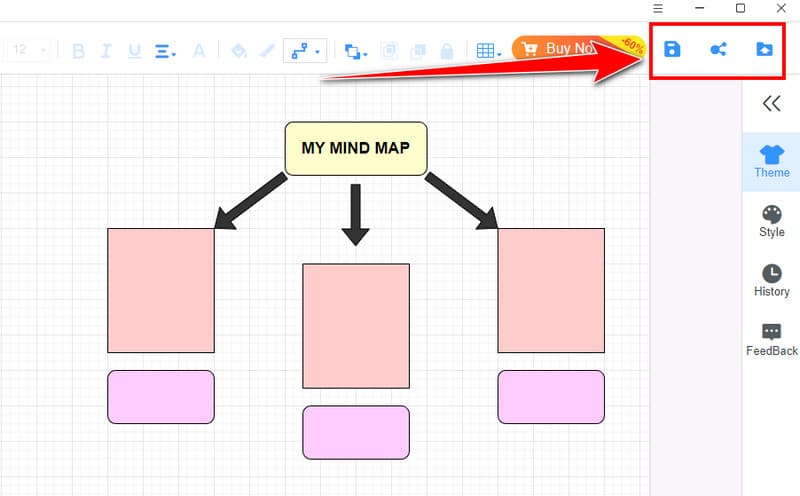
Ketuk Ekspor berfungsi untuk menyimpan peta pikiran dalam berbagai format, seperti DOC, PDF, PNG, JPG, SVG, dan banyak lagi.
Klik di sini untuk melihat peta pikiran lengkap.
Anda dapat memeriksa instruksi detail di atas jika ingin membuat peta pikiran yang luar biasa menggunakan MindOnMap. Selain itu, Anda dapat mempertimbangkan ini sebagai alternatif terbaik untuk Notion, karena menawarkan semua fitur yang Anda butuhkan untuk mencapai representasi visual terbaik. Anda juga dapat menggunakannya untuk membuat lebih banyak jenis peta pikiran, seperti peta pikiran vertikal. peta pikiran vertikal, peta gelembung, peta pikiran horizontal, garis waktu, dan banyak lagi.
Kesimpulan
Untuk membuat peta pikiran di Notion, Anda dapat memeriksa panduan yang telah kami sediakan di atas. Dengan demikian, Anda dapat menyelesaikan pembuatan representasi visual yang diinginkan. Namun, tidak seperti alat pemetaan pikiran lainnya, Notion tidak memiliki fungsi lanjutan yang dapat diandalkan untuk menghasilkan output yang menarik. Oleh karena itu, jika Anda mencari alternatif yang unggul, kami merekomendasikan MindOnMap. MindOnMap menawarkan semua fitur yang Anda butuhkan untuk membantu Anda menciptakan representasi visual yang lebih baik.